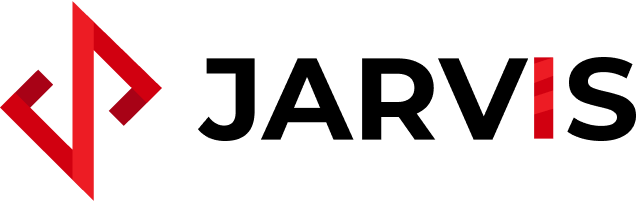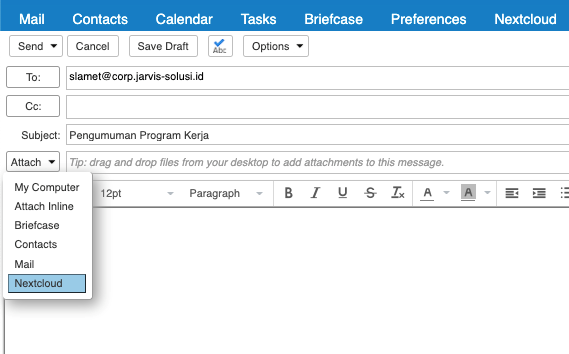
Nextcloud and Zimbra Integration Using WebDAV
By Admin
at 2025-02-21 16:16:21,
last updated: 2025-02-21 16:16:21
Pada postingan kali ini kita akan membahas tentang Nextcloud & Zimbra Integration Using WebDAV.
Diasumsikan telah tersedia Server Nextcloud & Email Server Zimbra, kemudian bisa ikut langkah untuk melakukan pemasangan.
Instalasi
sebelumnya masuk terlebih dahulu pada server Zimbra untuk melakukan pemasangan Zimlet WebDAV.
$ ssh root@mail.jarvis-solusi.id
Download Zimlet WebDAV dengan perintah berikut:
# wget --no-cache https://raw.githubusercontent.com/Zimbra-Community/owncloud-zimlet/soapServiceBarry/webdav-client-installer.sh -O /tmp/webdav-client-installer.sh
Kemudian lakukan pemasangan Zimlet WebDAV yang sudah didownload dengan perintah berikut:
# cd /tmp/webdav-client-installer.sh
# chmod +x /tmp/webdav-client-installer.sh
# bash /tmp/webdav-client-installer.sh
Untuk Zimbra versi 8.8.15 perbaru Zal.jar dengan perintah berikut:
# wget https://github.com/Zimbra-Community/owncloud zimlet/raw/soapServiceBarry/extension/lib/zal.jar -O /opt/zimbra/lib/ext/ownCloud/zal.jar
Lakukan restart mailbox pada service Zimbra dengan perintah berikut:
# su - zimbra
$ zmmailboxdctl restart
Untuk memastikan Zimlet WebDAV untuk integrasi dengan Nextcloud sudah terpasang silakan buka Webmail Zimbra pastikan muncul Zimlet WebDAV seperti gambar berikut:
Integrasi
klik pada icon Zimlets Nextcloud kemudian masukan beberapa informasi untuk dapat menghubungkan Mail Zimbra dengan Nextcloud diantaranya: username, password, DAV server, location & DAV path seperti contoh pada gambar berikut:
Noted:
informasi terkait WebDAV dapat diperoleh dengan login terlebih dahulu pada akun nextcloud kemudian klik pada bagian setting.
Klik Ok untuk melanjutkan jika tidak ada error berarti informasi yang kita masukkan sudah sesuai dan dapat diuji coba untuk melakukan akses file, upload & download.
Jika sudah demikian kita juga bisa melakukan pengiriman email dengan lampiran melalui fasilitas WebDAV.
Selamat mencoba.
Postingan Terkait:
Netxtcloud, Zimbra & WebDAV
Salam
~ E.S
Referensi:
- https://wiki.zimbra.com/wiki/WebDAV
- https://www.zimbra.org/extend/items/view/zimbra-owncloud-zimlet
- https://barrydegraaff.github.io/owncloud/#preferences
- https://github.com/Zimbra-Community/owncloud-zimlet/issues/229